Windows 8.1 Tip: Způsoby, jak usnadnit přihlášení
Společnost Microsoft zlepšila proces přihlášeníWindows 8.1 přidáním nových metod a také možností získat informace o aplikaci z obrazovky zámku. Pokud se přihlásíte pomocí doporučeného výchozího nastavení, použijete informace o účtu Windows. To však může být těžkopádné, protože je třeba pokaždé zadat celé heslo - zejména pokud se jedná o složité heslo. Zde je několik příkladů, jak usnadnit proces přihlášení.
Vytvořte PIN pro přihlášení
Schopnost vytvořit PIN pro přihlášení bylapředstavena v první iteraci Windows 8, o které jsem psal dříve, a tento článek si můžete přečíst zde. Tato funkce je stále k dispozici s aktualizací Windows 8.1 1, ale dostat se tam, kde musíte být, je trochu jiné. PIN bude určen pouze pro místní počítač a při přístupu k dalším službám společnosti Microsoft budete stále muset zadat své úplné přihlašovací heslo k účtu Microsoft.
Jít do Nastavení> Účty> Možnosti přihlášení. V záhlaví PIN vpravo vyberte tlačítko Přidat.

Nejprve musíte ověřit svůj účet Microsoft zadáním hesla k účtu Microsoft.
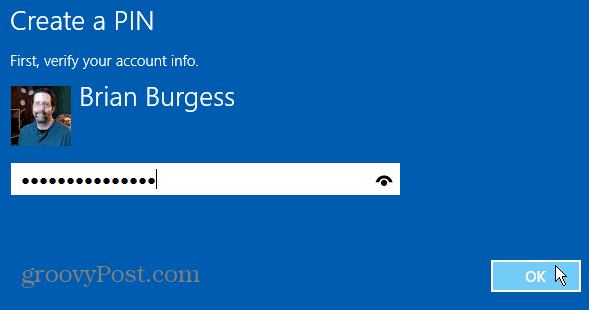
Poté zadejte čtyřmístný kód, který chcete použítdvakrát. Úhledné věci o používání kódu PIN k přihlášení je, že jste přihlášeni po zadání čtvrté číslice kódu. Na přihlašovací obrazovce nemusíte stisknout Enter nebo kliknout nebo klepnout na cokoli jiného. Vyzkoušejte to a uvidíte, jestli se vám to líbí. Pokud ne, můžete ji kdykoli změnit zpět.
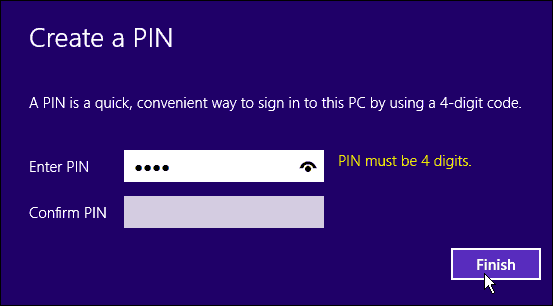
Nastavte Windows 8.1 na automatické přihlášení
Doporučuji to udělat, pouze pokud jste jedinýuživatele na vašem PC a nepoužívá jej na veřejném místě z bezpečnostních důvodů. Rozhodně nechcete, aby se k počítači přihlásil jiný uživatel nebo kolemjdoucí.
Udeřil Klávesa Windows + R na klávesnici vyvolejte dialogové okno Spustit a typ: ovládání uživatelských hesel2 a stiskněte Enter.
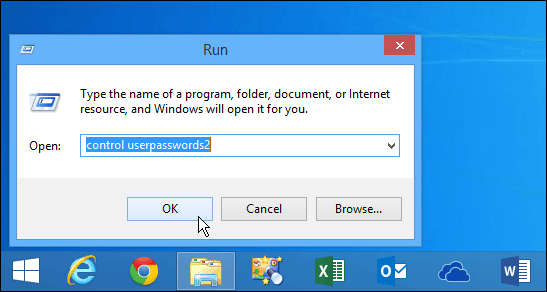
Otevře se obrazovka Uživatelské účty. Zrušte zaškrtnutí políčka „Uživatelé musí zadat uživatelské jméno a heslo, aby mohli používat tento počítač“ a klikněte na OK.
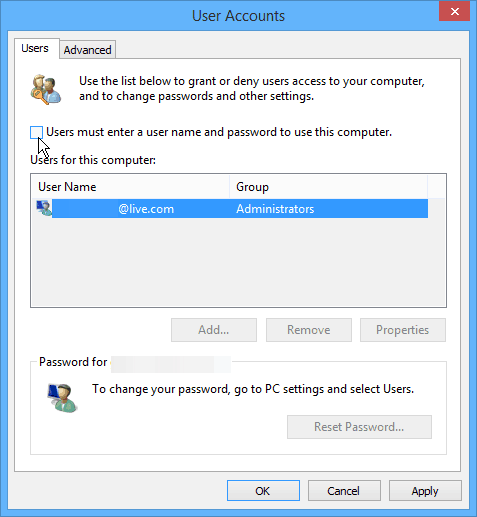
Dále budete vyzváni, abyste z bezpečnostních důvodů dvakrát zadali své uživatelské jméno a heslo a klikněte na OK.
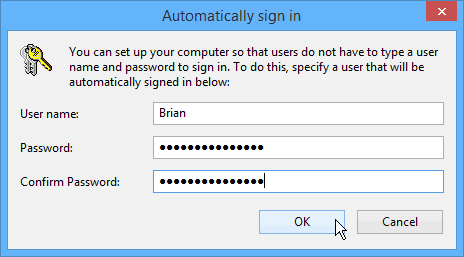
Všimněte si také, že stále můžete počítač uzamknout s povoleným automatickým přihlášením. Nejjednodušší způsob, jak rychle uzamknout počítač, je použít klávesovou zkratku Winnows Key + L a jakmile bude váš systém uzamčen, bude odemknutí vyžadováno heslo nebo PIN (pokud jste jej vytvořili).
Přidejte na uzamknutou obrazovku další aplikace
Tento tip vám vlastně pomůže tím, že nemusítepřihlásit se vůbec. Možná jen chcete zjistit počasí nebo se krátce podívat, kolik e-mailů máte. To lze snadno provést přidáním různých aplikací na obrazovku zámku. Chcete-li to udělat, jděte na Nastavení> PC a zařízení> Uzamknout obrazovku. Odtud stačí přidat aplikace, které chcete spustit na pozadí, a dát vám data.
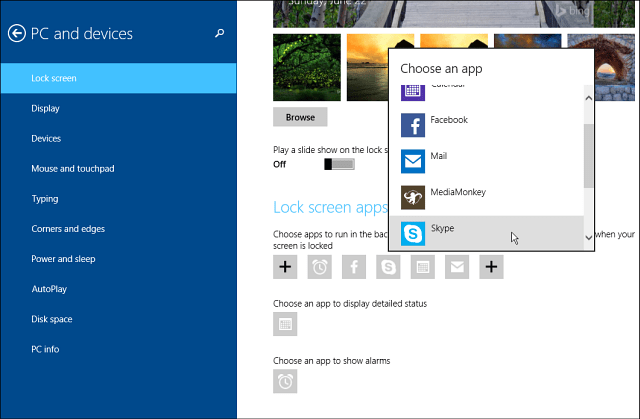
Z každé aplikace nemáte dostatek podrobných informací, ale může to stačit, abyste nemuseli procházet celý proces přihlášení.
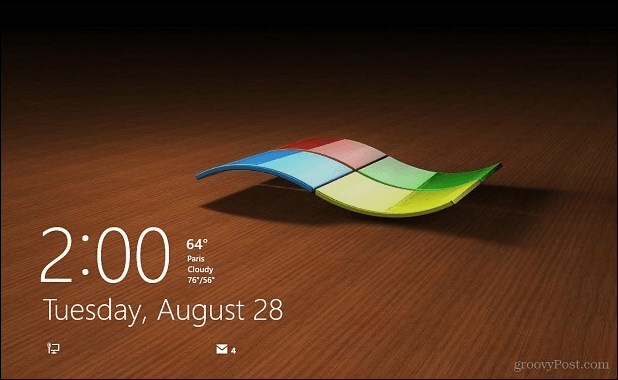










Zanechat komentář